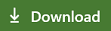Установка и вход в Live Share в Visual Studio Code
Вы готовы организовать совместную работу с помощью Live Share в Visual Studio Code? В этой статье показано, как настроить сеанс совместной работы в Visual Studio Code с помощью расширения Live Share.
Действия совместной работы, описанные здесь, включают один узел сеанса совместной работы и один или несколько гостей. Организатор — это пользователь, запустивший сеанс совместной работы, а гость — любой, кто присоединится к сеансу.
Вам достаточно краткой сводки? Перейдите к кратким руководствам по общему доступу или присоединению.
Совет
Знаете ли вы, что можно присоединиться к собственному сеансу совместной работы? Так вы сможете поработать с Live Share самостоятельно или запустить экземпляр Visual Studio или Visual Studio Code и подключиться к нему удаленно. Вы можете даже использовать одно удостоверение в обоих экземплярах. Проверьте ее.
Необходимые компоненты
Прежде всего вам необходима поддерживаемая версия Visual Studio Code, соответствующая базовым требованиям для Live Share.
Вам потребуется Visual Studio Code (1.72.0 или более поздней версии) на одном из следующих операционных систем:
Windows: 7, 8.1 или 10.
macOS: Sierra (10.12) и более поздних версий.
Linux: 64-разрядная версия Ubuntu Desktop 16.04 или более поздних версий, Fedora Workstation 27 или более поздних версий или CentOS 7.
- 32-разрядная версия Linux не поддерживается.
- В настоящее время ARM не поддерживается.
- Сведения об использовании нисходящих дистрибутивов и других дистрибутивов см. в статье Сведения об установке Linux.
Установка расширения Live Share
Скачивая и используя Visual Studio Live Share, вы соглашаетесь с условиями лицензии и заявлением о конфиденциальности. Если у вас возникают проблемы, ознакомьтесь с руководством по устранению неполадок.
- Установка Visual Studio Code.
- Скачайте и установите расширение Visual Studio Live Share из Marketplace.
- Перезагрузите Visual Studio Code.
Действия по установке Linux
Среда Linux бывает очень разной. Учитывая количество сред и дистрибутивов для рабочего стола, установить Live Share может быть сложно. Процесс должен быть простым, если вы используете официальные дистрибутивы Visual Studio Code и:
- Ubuntu Desktop версии 16.04 и более поздних версий.
- Рабочая станция Fedora версии 27 и более поздних версий.
- CentOS 7.
Если вы используете нестандартную конфигурацию или подчиненное распределение, у вас могут возникнуть осложнения. Дополнительные сведения см. в статье Сведения об установке Linux.
Интеграция с браузером в Linux
Visual Studio Live Share обычно не требует дополнительных действий по установке, чтобы включить интеграцию браузера в Linux.
Если интеграцию с браузером настроить не удастся, вы можете присоединяться к сеансам совместной работы вручную.
Вход в Live Share
Для совместной работы необходимо выполнить вход в Visual Studio Live Share, чтобы все пользователи знали, кто вы. Этот вход является мерой безопасности и не добавляет вас в маркетинговые мероприятия или другие исследовательские мероприятия. Вы можете войти с помощью личной учетной записи Майкрософт (например, @outlook.com), рабочей или учебной учетной записи Майкрософт (Azure Active Directory) либо учетной записи GitHub. Войти очень просто.
Выберите live Share в строке состояния или нажмите клавиши CTRL+SHIFT+P или CMD+SHIFT+P , а затем выберите Live Share: Вход.

Отображается запрос на вход. При выборе предпочтения входа откроется браузер, чтобы завершить процесс входа. Закройте браузер после завершения.

Если Visual Studio Code не выбирает вход после завершения процесса входа в браузере, ознакомьтесь с дополнительными советами по устранению неполадок .